2020-08-14 16:18:57
有哪些画质超高清的录屏软件?随着个人电脑的普及,对于电脑录屏的需求增多,市面上的录屏软件也是雨后春笋版不断出现,但质量上却是参差不齐。如果是普通的录屏需求或许随便一款就能满足,但对于特定人群如自媒体工作者、教师等,需要将录制的视频上传到平台,而平台对于上传的内容质量通常是有要求的,录制出的视频不清晰的话会影响视频的整体质量。今天来分享几款录制出来画质超高清的录屏软件。
一、嗨格式录屏大师
嗨格式录屏软件同时适用于Windows和MAC系统以及手机iOS系统,支持进行全屏录制、区域录制、摄像头录制、声音录制等多种录制模式。基本满足对于屏幕录制的一切需求,还有定时录制和分段录制功能。
一定要从官网获取正版安装包哦,其他渠道获取的安装包可能带有捆绑软件,占用电脑空间。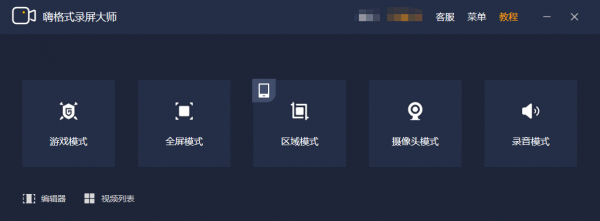
打开软件首先要选择录制模式,一般选择第二种和第三种,第一种适用于录制游戏,后两种分别是录像和录音。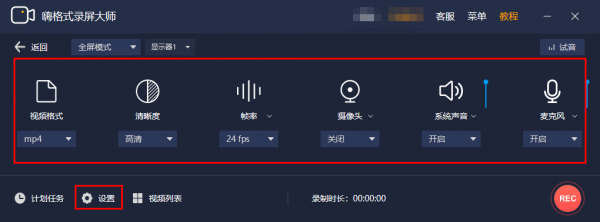
选择之后来到参数设置页面,可以选择视频格式、清晰度、帧率以及画面和声音来源。原画画质对视频的还原度是最高的。不想显示鼠标的话,点击【设置-通用设置】,选择【隐藏鼠标】。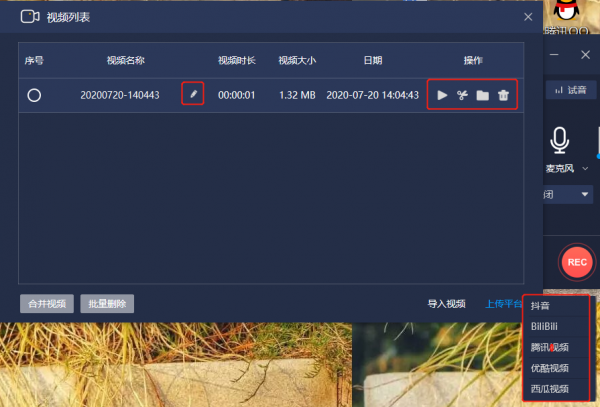
使用快捷键【alt+1/2】控制开始和结束。录制完的视频会显示在视频列表中,可以查看、删除、编辑和分享。
二、Xbox录屏
按下快捷键「Win + G」,会弹出下图所示对话框,因为Win10这个功能是为了录制游戏而设定的,所以会跳出这样的弹窗,但是不影响录制其他应用界面。这里勾选【是的,这是一个游戏】。
点击工具栏中的圆形按钮,就会开始电脑屏幕,记得点击右侧麦克风标志打开麦克风。需要结束的时候点击方形按钮即可。
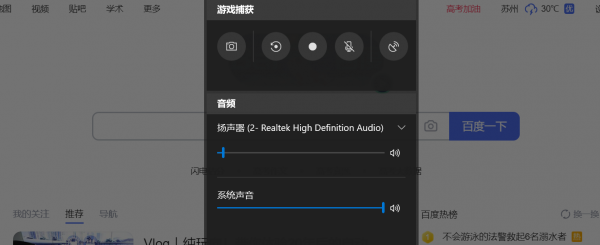
默认的录制质量是“普通”,如果需要更高画质,可在【设置—游戏—屏幕截图】中找到【视频质量】选项,下拉选择“高”即可。
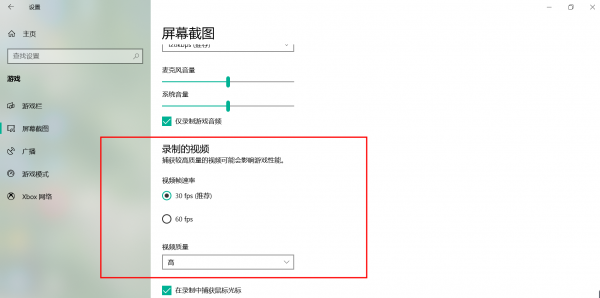
录制完成后右下角会显示存储路径,点击右上角箭头可查看文件。错过这个界面也没关系,在【用户—视频—捕获】中可以找到它。
以上就是画质超高清的录屏软件分享了。小编这里要提醒大家的是,想要录制得到高清视频,屏幕分辨率和摄像头像素一定要足够哦!祝你有愉快的录制体验!